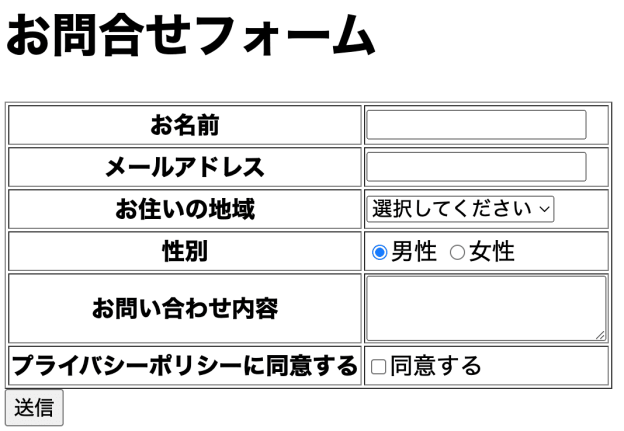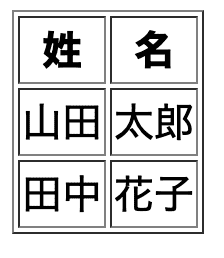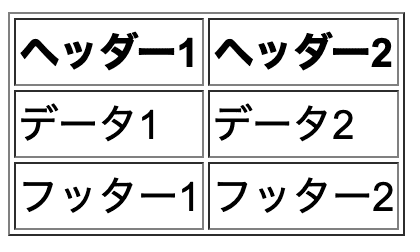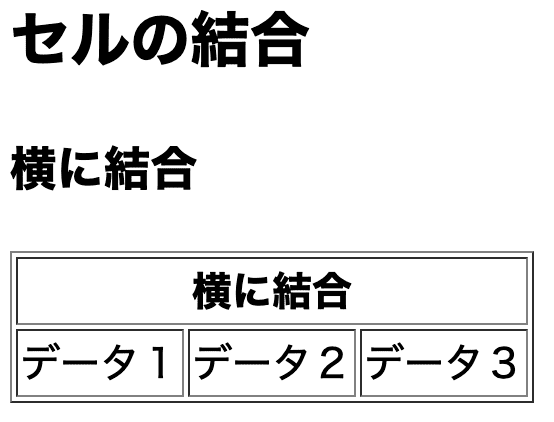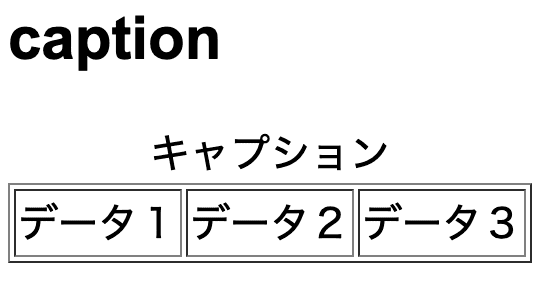CSSとは?
Cascading style Sheetsの略
文字の色やサイズ、レイアウトなどを指定できる
HTMLで書かれた構造化された文章のスタイルを指定するための言語
HTMLは文章構造、CSSは見た目と分けるのが常識になっている。
CSSの書式
セレクター(どこの) {
プロパティ(なにを): 値 (どうする);
}
CSSの組み込み方による優先順位
・インライン>内部参照、外部参照
不具合の温床になるので基本的には
外部参照(外部ファイルにCSSを記載する)を使おう
色の指定
いろいろな指定方法がある16進数表記が多いそう
HTMLの記述
<!DOCTYPE html>
<html lang="en">
<head>
<meta charset="UTF-8" />
<meta http-equiv="X-UA-Compatible" content="IE=edge" />
<meta name="viewport" content="width=device-width, initial-scale=1.0" />
<title>Document</title>
<link rel="stylesheet" type="text/css" href="style.css" />
</head>
<body>
<h1>CSSで色が変わります。</h1>
</body>
</html><link rel="stylesheet" type="text/css" href="style.css" />
↑CSSを読み込む設定
↓フォルダ内の配置図

CSSの記述
h1{
color: #FF0000;
color: #F00;
color: rgb(255,0,0);
color: rgb(100%,0%,0%) ;
color: red;
}このように表示されます